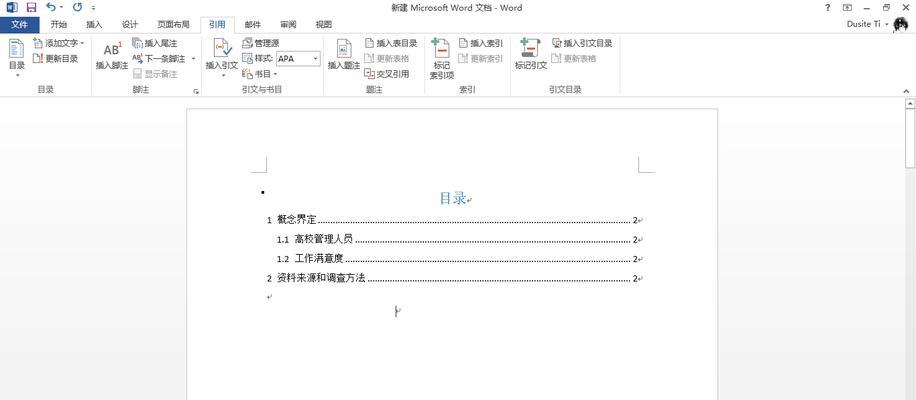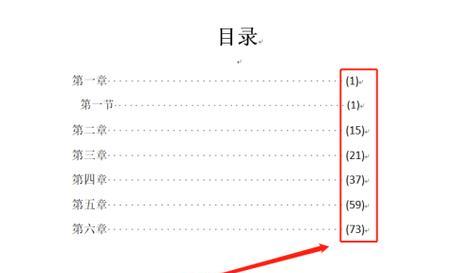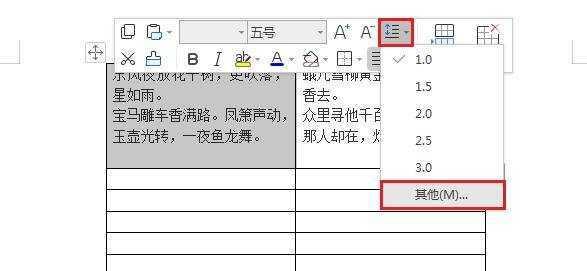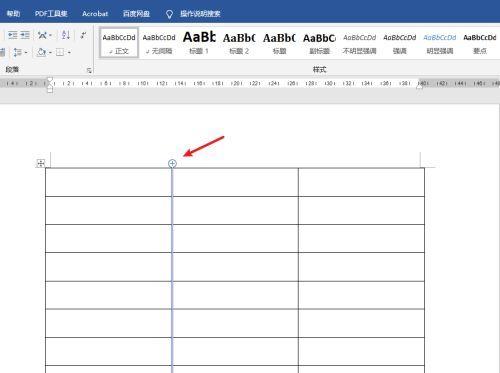在日常工作中,我们经常会遇到需要将PDF文件转为Word文档的需求。但是,PDF文件的特殊性使得直接编辑起来非常困难,这时候就需要将PDF文件转为可编辑的Word文档。本文将介绍一些简单实用的方法,帮助大家快速将PDF文件转为可编辑的Word文档,提高工作效率。
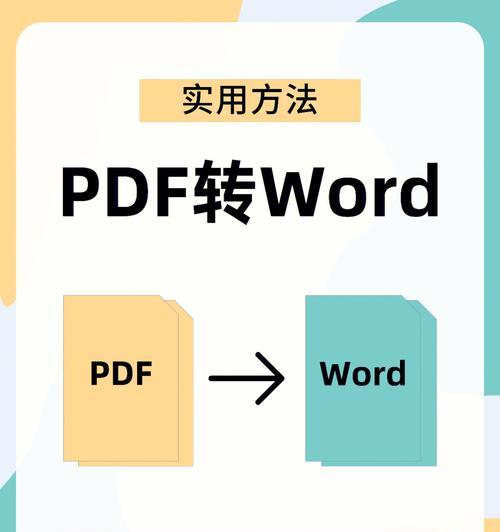
使用在线转换工具进行转换
通过使用一些在线转换工具,可以快速将PDF文件转为Word文档。打开一个可靠的在线转换网站,如Smallpdf、Zamzar等。点击“选择文件”按钮,选择需要转换的PDF文件。接下来,点击“开始转换”按钮进行转换。
利用专业的PDF转Word软件进行转换
如果对文件安全性有较高要求,可以选择使用专业的PDF转Word软件进行转换。常见的软件包括AdobeAcrobat、WondersharePDFConverter等。下载并安装软件后,打开软件并选择需要转换的PDF文件,然后点击“转换”按钮进行转换。
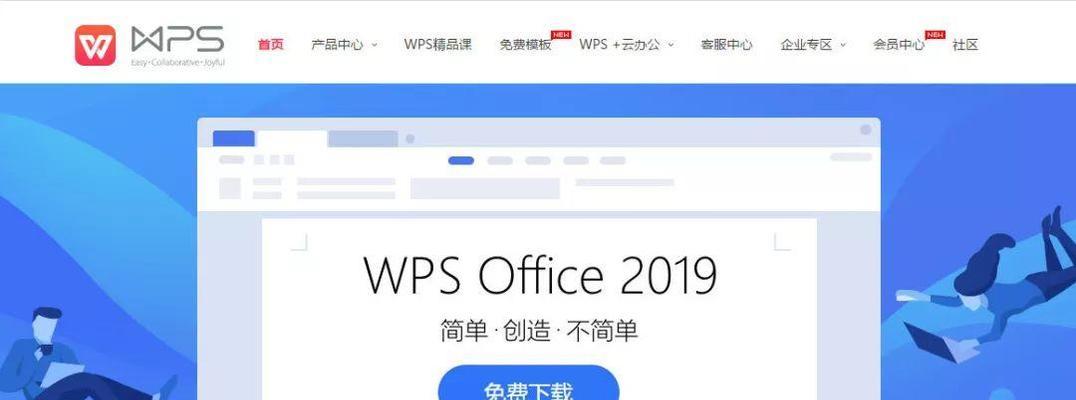
使用GoogleDocs进行转换
另一种方法是利用GoogleDocs进行转换。将PDF文件上传到GoogleDrive中,然后右键点击文件选择“打开方式”,再选择“Google文档”。此时,GoogleDocs会将PDF文件转换为可编辑的文档,你可以在其中进行编辑和保存为Word文档。
使用OCR技术转换扫描版PDF文件
对于扫描版的PDF文件,一般是图片形式,无法直接编辑。这时候可以使用OCR(光学字符识别)技术进行转换。先下载并安装一个OCR软件,如AdobeAcrobat、ABBYYFineReader等,然后打开软件并导入扫描版PDF文件,选择语言和输出格式,点击“开始识别”进行转换。
注意转换后的格式调整
转换完成后,需要对转换后的Word文档进行格式调整。检查文档是否保留了原有的字体、排版等格式,如果有需要,可以适当调整字体、间距等设置,以确保文档的可读性和美观性。
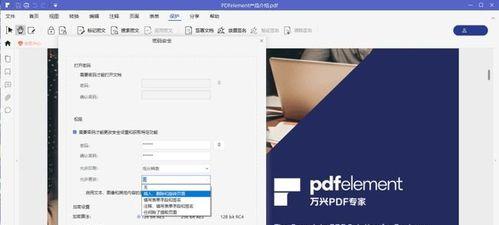
注意图片和表格的处理
在转换过程中,特别是扫描版PDF转换后,可能会出现图片和表格处理不完全或错位的情况。这时候,需要手动调整图片的位置和大小,并重新调整表格的格式。可以借助Word软件的相关功能来进行操作,以保证转换后的Word文档的准确性和可编辑性。
注意特殊符号和公式的处理
对于包含特殊符号和公式的PDF文件,转换后需要特别注意其准确性。在Word文档中,特殊符号和公式可能会出现乱码或格式错误的情况。这时候,可以使用专业的符号和公式编辑工具进行修正,以确保转换后的文档符合要求。
保存时选择合适的格式
在将PDF转为Word文档时,需要注意保存时选择合适的格式。一般而言,选择.doc或.docx格式是比较常见的选择,这样可以保证文档的可编辑性和兼容性。
备份原始PDF文件
在转换完成后,为了防止意外情况,建议备份原始的PDF文件。这样,在后续需要再次编辑或查看PDF文件时可以方便进行操作。
使用转换后的Word文档进行编辑
转换完成后,就可以使用转换后的Word文档进行编辑了。可以添加、删除、修改文字、调整排版等,以满足个人或工作需求。
注意保存和分享转换后的Word文档
在编辑完转换后的Word文档后,需要及时保存并分享给相关人员。可以使用常见的云盘服务进行保存和共享,如OneDrive、GoogleDrive等。
文件转换效果的评估和优化
在使用转换后的Word文档时,需要评估转换效果并进行优化。查看文档的格式是否与原始PDF文件一致,内容是否准确无误,如果有需要,可以对文档进行进一步的调整和修正。
与他人协作和合作
转换后的Word文档可以方便与他人进行协作和合作。可以通过共享链接或发送文档进行合作编辑,提高工作效率和沟通效果。
探索更多PDF转Word技巧
除了本文介绍的方法外,还有很多其他的PDF转Word技巧可以探索。可以通过学习相关的教程或搜索相关信息来进一步提高转换效率和质量。
通过本文介绍的几种方法,相信大家已经掌握了将PDF文件转为可编辑的Word文档的技巧。根据不同的需求,选择合适的方法进行转换,并在转换完成后注意格式调整和内容修正。希望这些方法能帮助大家提高工作效率,更好地应对PDF文件转换的需求。